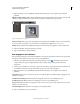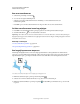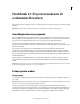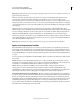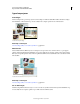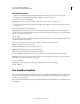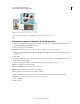Operation Manual
279
PHOTOSHOP ELEMENTS 9 GEBRUIKEN
Projecten maken in de werkruimte Bewerken
Laatst bijgewerkt 10/2/2012
Opmerking: Omdat bestanden met meerdere pagina's tamelijk groot kunnen zijn, wordt een computer met minstens één
gigabit werkgeheugen aanbevolen.
Wanneer u een fotoproject start, kunt u de gewenste grootte opgeven, een afdrukoptie kiezen (lokaal of via een
serviceprovider) en een thema bedenken dat uniek is of dat past bij het soort project. De formaatopties van
bijvoorbeeld de sjabloon voor het cd-hoesje verschillen van die van de sjabloon voor de fotocollage, maar de lay-out-
en themaopties zijn voor beide sjablonen en ook voor de meeste projecten gelijk. Op dit moment kunt u ook bepalen
of u gebruik wilt maken van de opties Automatisch vullen met geselecteerde afbeeldingen en Aantal pagina's (indien
van toepassing).
Nadat u deze eerste opties hebt opgegeven, wordt het fotoproject geopend in de werkruimte Bewerken. Op de
tabbladen Pagina's, Lay-outs, Illustratie en Tekst in het deelvenster Maken kunt u kaders, achtergronden en laagstijlen
toevoegen of wijzigen. U kunt bijvoorbeeld op elke pagina van een fotoalbum een andere achtergrond plaatsen met
behulp van het tabblad Illustratie, in plaats van alle pagina's de standaardachtergrond voor het thema te geven.
Nadat u een project hebt voltooid, kunt u dat op verschillende manieren met anderen delen. Zo kunt u wenskaarten
of fotocollages afdrukken of via e-mail versturen. Ook kunt u uw projecten op professionele wijze laten afdrukken via
Adobe Photoshop Elements Online Services.
Opmerking: Als er bestanden in een project ontbreken, kunt u het project wel opslaan maar niet afdrukken.
Opties voor fotoprojecten instellen
Het tabblad Maken vormt het beginpunt voor nieuwe fotoprojecten. Wanneer u een bepaald fotoproject kiest, een
fotoboek bijvoorbeeld, dan kunt u de grootte, de afdrukoptie en een thema opgeven. Voor elke afdrukoptie worden
slechts enkele grootten ondersteund: Als u Automatisch vullen met geselecteerde afbeeldingen selecteert, worden in
één stap alle afbeeldingen toegevoegd die in het Projectvak zijn geopend, en hoeft u deze niet achteraf handmatig toe
te voegen.
Als u bijvoorbeeld op Fotocollage klikt in het tabblad Maken, kunt u de volgende opties kiezen in het dialoogvenster
Fotoprojecten:
Grootte Hier kunt u een vooraf ingestelde paginagrootte voor elk project kiezen. De grootte die u kiest, wordt de
standaardgrootte van alle pagina's in het project. Voor elk projecttype kunnen verschillende grootten worden gekozen.
De sjablonen voor wenskaarten zijn kleiner dan de sjablonen voor pagina's van een fotoboek.
Thema's Bij deze optie hebt u de beschikking over diverse kant-en-klare ontwerpen waarmee u kaders en
achtergronden voor uw foto's kunt kiezen. Het gekozen thema en kader worden het standaardthema en het
standaardkader voor alle pagina's in het project, maar dat kunt u naderhand op de tabbladen Lay-outs, Illustratie en
Tekst wijzigen. U kunt bijvoorbeeld op elke pagina van een plakboek een andere achtergrond plaatsen.
Automatisch vullen met geselecteerde afbeeldingen Hiermee worden foto's automatisch in het project geplaatst in
de volgorde waarin ze in het Projectvak staan. U kunt het project automatisch laten vullen met geopende bestanden,
albums, of in de Elements Organizer geselecteerde bestanden. Als u de afbeeldingen in een bepaalde volgorde wilt
rangschikken, wijzigt u de rangschikking in het Projectvak voordat u aan een project begint. U kunt de volgorde van
de afbeeldingen in het fotoproject later altijd wijzigen door ze uit het projectvak te slepen of ze rechtstreeks toe te
voegen vanuit de maplocatie. Ook kunt u de afbeeldingen openen in het projectvak en het project later automatisch
laten vullen via de contextmenuoptie van het projectvak.